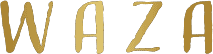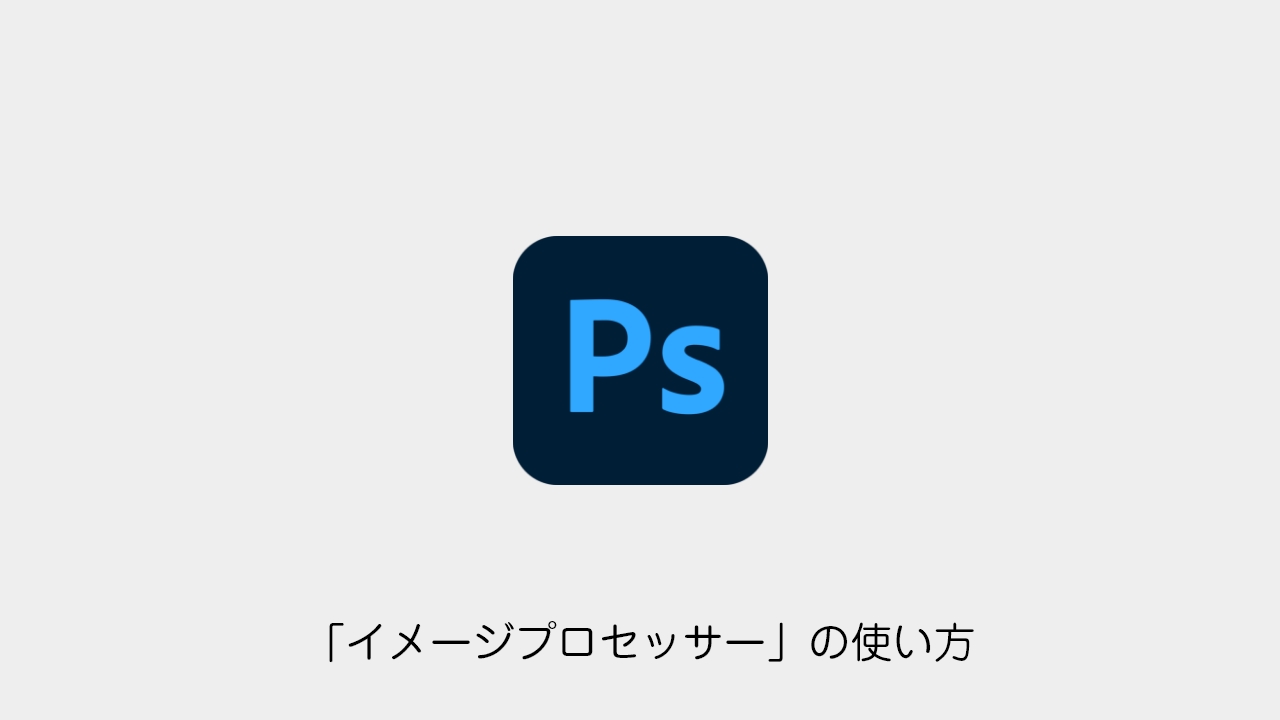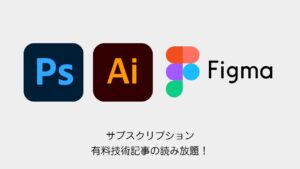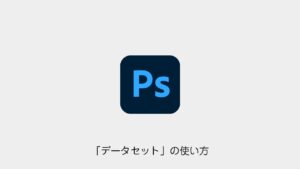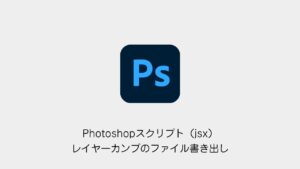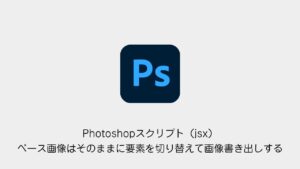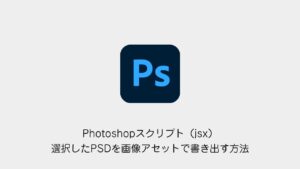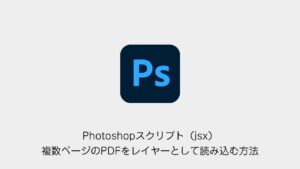大量のPSDデータを作成した後、JPGやPNGとして書き出す方法を紹介します。
Photoshopには標準機能の 「イメージプロセッサー」 がありますが、PNGを書き出すにはカスタムスクリプト 「Image Processor Pro」 を使用する必要があります。
目次
PSDからJPGを出力する方法(通常のImage Processor)
STEP.1 イメージプロセッサーを実行
- [ファイル] → [スクリプト] → [イメージプロセッサー] を選択します。
STEP.2 書き出し設定
- 出力フォルダを選択。
- 画像のファイル形式を JPG に設定。
- 必要に応じて解像度や品質を調整。
- [実行] をクリックすると、指定フォルダにJPGが書き出されます。
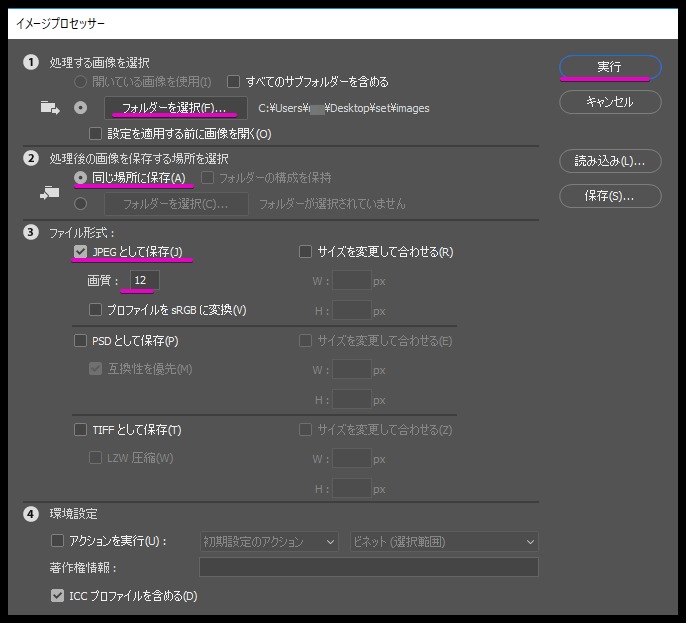
PSDからPNGを出力する方法(Image Processor Pro)
通常の「イメージプロセッサー」ではPNGを書き出せないため、 「Image Processor Pro」 というカスタムスクリプトを使用します。
STEP.1 Image Processor Proのダウンロード
STEP.2 Image Processor Proの解凍と格納
- ダウンロードしたZIPファイルを解凍。
- 以下のファイルを Presets\Scripts に移動。
- icons
- Image Processor Pro.jsx
- Image Processor Pro.xml
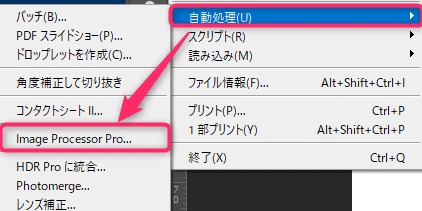
STEP.3 Image Processor Proの実行
- Photoshopを開きます。
- [ファイル] → [自動処理] → [Image Processor Pro.jsx] を選択。
STEP.4 Image Processor Proの設定
- 通常の「イメージプロセッサー」と同じ操作で設定。
- ファイル形式をPNGに設定。
- [実行] をクリックすると、PNGファイルとして書き出されます。
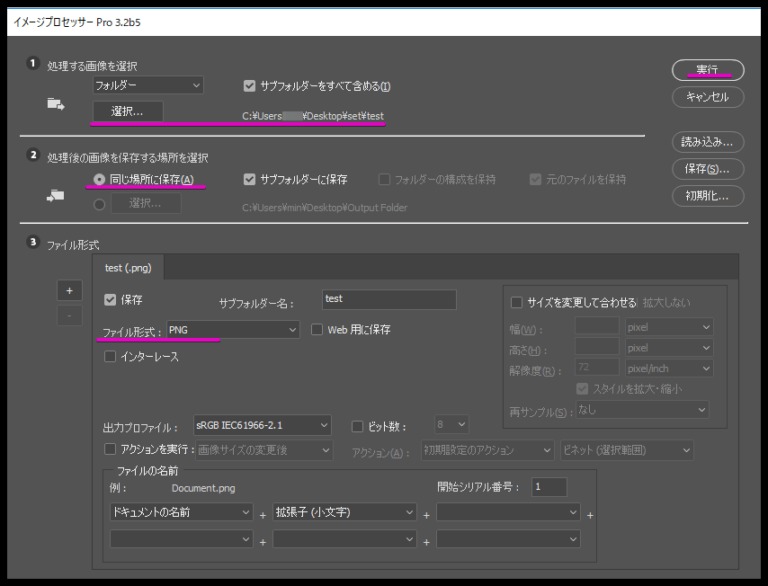
他にも様々なファイル形式に変換可能。
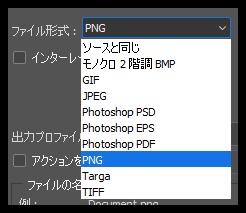
まとめ
- JPGを書き出す → 「イメージプロセッサー」 を使用。
- PNGを書き出す → 「Image Processor Pro」 を導入。
- 大量のPSDデータを効率よく処理 するなら、スクリプトを活用すると便利。
Photoshopの標準機能とカスタムスクリプトをうまく組み合わせて、効率的に画像を出力しましょう!